
Selles ülevaates, kuidas kasutada Winget pakett haldaja Windows 10 ja algaja kasutajatele, mis see on ja miks selline võimalus olla mugav.
- Mis on Wingeti paketi haldur
- Windowsi paketi halduri kasutamine (Winget)
Mis on Winger paketi haldur (Windows paketi haldur)
Pakettide juhid (või dispetšerid) - tavaline juhtum Linuxi jaoks ja võimaldab teil alla laadida, installige programmide uusimad versioonid ja värskendavad neid ilma ametlike saitide ja käsiraamatute allalaadimiseta ning lihtsate käskude abil (see on Viimased tarkvaraversioonid ametlikest allikatest). Nüüd saab seda teha Windows 10-s.Siiski võib seda teha enne visati / pakendamise ja šokolaadi kasutamist, kuid nüüd toetab Microsofti Microsofti ja mitte kolmanda osapoole tarnijate poolt.
Erinevalt Microsoft Store'i rakenduste salvest, kasutades Wingetit, saab kasutaja määrata palju suuremate erinevate erinevate erinevate programmide komplekt, mis ei ole piiratud üsna vähese sortimendiga määratud kauplusest.
Kuidas paigaldada ja kasutada Winget
Paigaldada Winget, mis on veel saadaval ainult vormis eelvaate versioon, saate:
- Laadige alla ja installige .Appxbundle paigaldaja faili ametlikust lehelt https://github.com/microsoft/wingen-cli/releses
- Paigaldage Windows 10 eelvaate versioon, registreerige Windowsi paketi halduri siseringiprogrammiga ja seejärel installige / uuendage rakenduse installeri rakendus (APP-installer) Microsofti poest.
Pärast paigaldamist alustage Windowsi pakendi halduri või Wingeti kasutamist halduri nimel PowerShelli (lihtsaim viis seda teha, klõpsates nuppu Start hiire parema nupuga ja valides menüüelemendi). Jääb käivitamise käskude alustamiseks. Saab alustada lihtsa sisendiga Winget. Informatsiooni saamiseks pakendihalduris kättesaadavate käskude kohta.
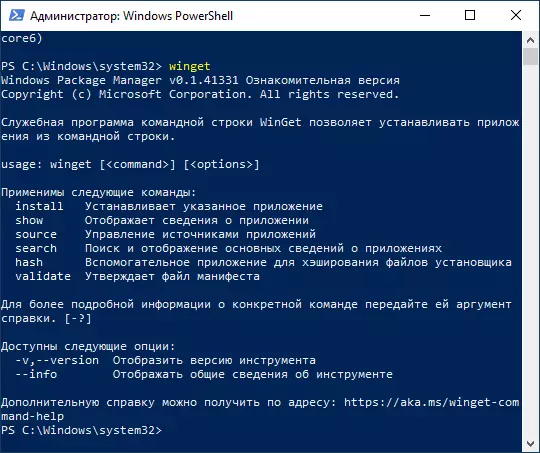
Nüüd proovime leida ja installida vajaliku programmi. Mõtle, et saame luua ainult tasuta tarkvara tarkvara või vaba kasutamise võimalusega. Otsingu ja paigaldamise jaoks on vaja juurdepääsu internetile. Olgu see 7-zip archiver, kelle ametlik veebisait mingil põhjusel ei avane Venemaa Föderatsioonist. Me sisestame käsud:
- Winget Search Zipheti Otsime kõiki programme "ZIP" tekstis, et teada saada, millist nime määrata järgmises meeskonnas.
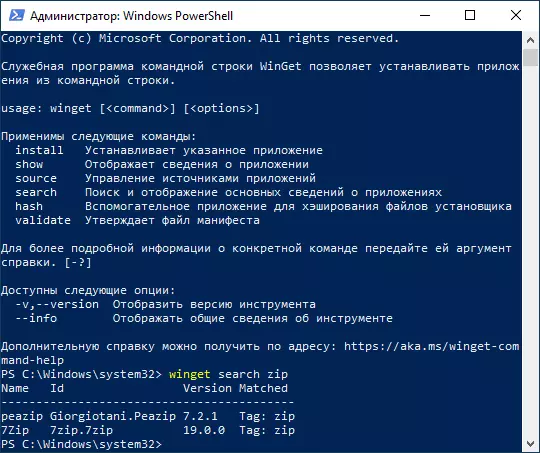
- Nagu näeme ülaltoodud ekraanipilt, õnnestus hoidla leida Peazip ja 7zip. 7ZIP installimise installimise installimise paigaldamine 7ZIP
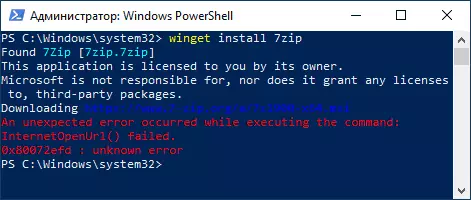
- Nagu võib näha ülaltoodud ekraanipiltis, hakkas paigaldaja paigaldamine ametlikule saidile, kuid nagu eespool mainitud, ei ole 7-zip.org meiega saadaval ja installimine ebaõnnestus (lootsin, et allalaadimine toimub Microsofti veebisaidilt).
- Püüan määrata midagi muud nagu midagi muud, näiteks ülev tekst (üks parimaid tekstiredaktoreid koodiga töötamiseks). Pöörake tähelepanu ekraanipildile: ma saan installida programmi nimi (ülev tekst, kui on ruumi, võtame nime jutumärkidesse) või pakendi nime järgi - Sublimehq.Sublimetext, mida ma näen pärast otsimist. Paigaldamine on edukalt läbinud.
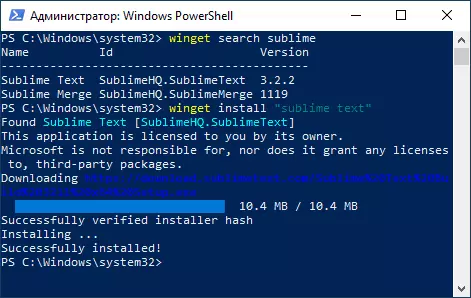
- Me ei saa eemaldada installitud programmi standard Windows 10 (programmid ja komponendid juhtpaneelil või parameetrite liidese kaudu - rakendused).
- Programmide täieliku loetelu vaatamiseks saate käsku kasutada (ilma konkreetse programmi nime täpsustamata) Winget install . Osa tulemusest näete ekraanipilt - siin ja paljud kuulsad programmid tavalise kasutaja jaoks (auru, Crystaldiskmark, WinRar, PDFsam, populaarsed brauserid, Data taastamise programmid, tasuta video salvestamise tööriistad ekraanil, näiteks Obs Studio ja Sharex , Messengers ja rohkem on ka suur hulk tarkvara arendajatele, sealhulgas visuaalsele stuudio ja teistele ideedele.
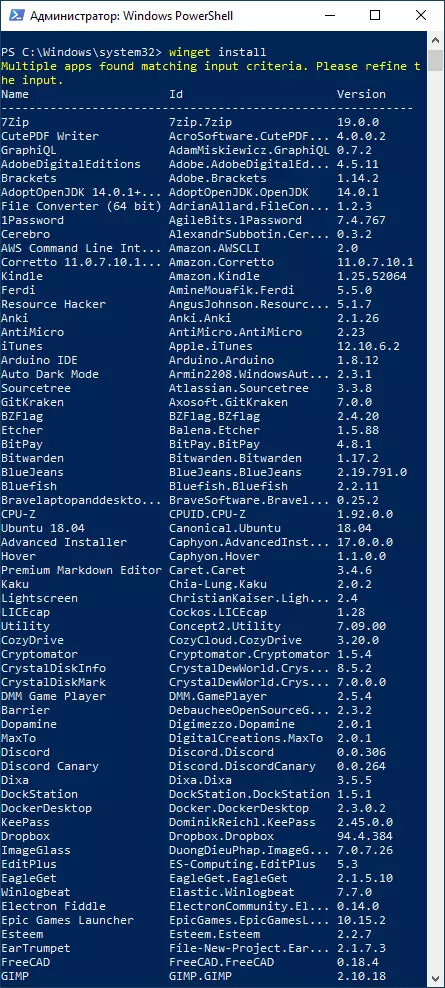
- Soovi korral ei saa me programmi installida, vaid saada täielikku teavet selle kohta, sealhulgas kontrollsumma ja otsese allalaadimise lingi kohta. See kasutab selle jaoks käsu. Winget Show nimi_name
- Graafilise liidesega teenus ilmus mugavamaks otsimiseks vajalikud Wingeti programmid ja paigaldus käsud - Winstall.
Lubage mul teile meelde tuletada, see on Windowsi paketi halduri esialgne versioon ja ma arvan, nagu Microsoft Powertoys (mis muide, saab paigaldada ka Wingeti kaudu), saab see paketihaldur peagi uusi funktsioone, Ja olemasoleva tarkvara nimekiri täiendatakse.
